Inhaltsübersicht
Ein Touchscreen eines Laptops oder Windows-Tablets kann sehr effizient sein, wenn er richtig funktioniert. Es kann jedoch einige Probleme mit dem Touchscreen geben, wenn Sie das Betriebssystem Windows 11 verwenden. Viele Benutzer haben über Probleme mit dem Touchscreen in Windows 11 berichtet und behauptet, dass er nicht funktioniert. Da Windows 11 noch in den Kinderschuhen steckt, sind Probleme nicht selten. Wir können Ihnen helfen, wenn Sie Probleme mit Ihrem Windows 11-Touchscreen haben und Schritte zur Fehlerbehebung benötigen, um diese zu beheben.
Touchscreen funktioniert nicht richtig in Windows 11
In diesem Artikel sehen wir uns an, wie man einen nicht funktionierenden Touchscreen in Windows 11 repariert.
Führen Sie die Problembehandlung für Hardware und Geräte aus
Sie können versuchen, die Problembehandlung für Hardware und Geräte auszuführen, um das Problem mit dem Touchscreen in Windows 11 zu lösen. Befolgen Sie dazu die unten angegebenen Schritte.
- Drücken Sie die Taste Windows , um das Startmenü zu öffnen.
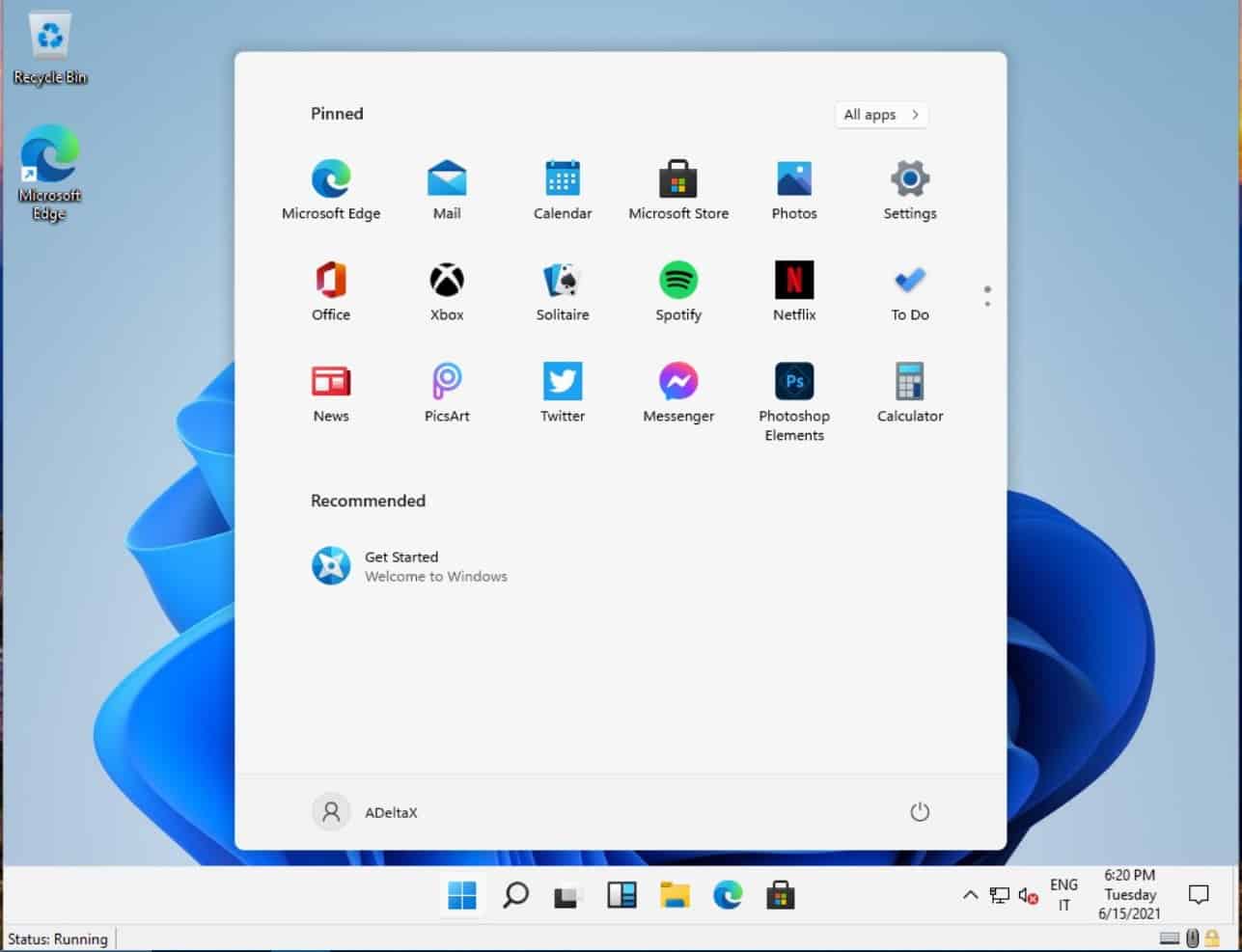
- Suchen Sieim Startmenünach CMD. Klicken Sieaufdie Befehlseingabeaufforderung , um die Eingabeaufforderung zu öffnen.
- Geben Sie den folgenden Befehl in die Eingabeaufforderung ein msdt.exe -id DeviceDiagnostic und drücken Sie Eingabe , um den Befehl auszuführen.
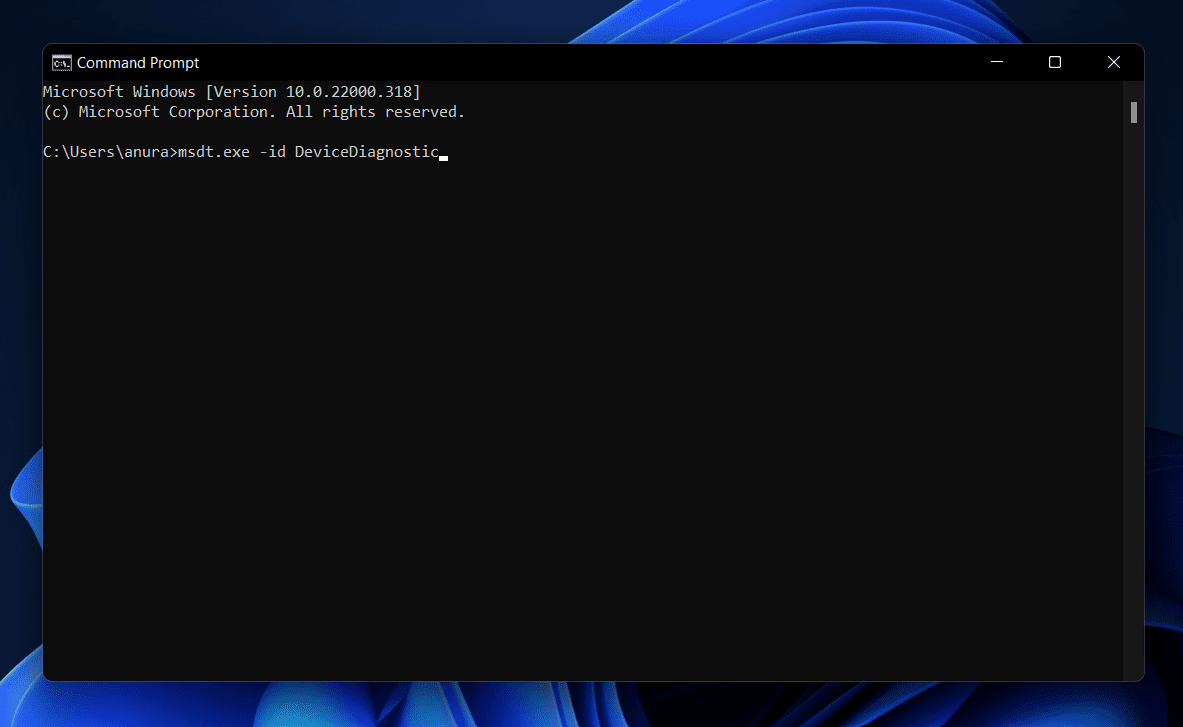
- Dadurch wird dieFehlerbehebung fürHardwareund Gerätegeöffnet.
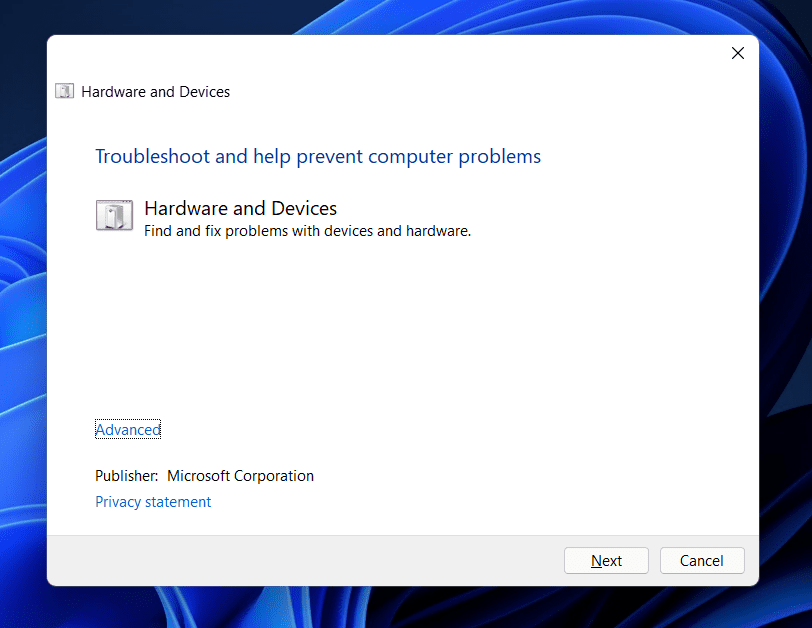
- Klicken Sie auf Weiter undfolgen Sie dann den Anweisungen auf dem Bildschirm, um die Fehlerbehebung für Hardware und Geräte auszuführen.
Prüfen, ob der Touchscreen aktiviert ist
Vergewissern Sie sich, ob der Touchscreen aktiviert ist oder nicht. Wenn dies nicht der Fall ist, müssen Sie ihn aktivieren. Führen Sie dazu die folgenden Schritte aus.
- Öffnen Siedas Startmenü, suchen Sienach Gerätemanager und öffnen Sie es.
- Erweitern Sie denAbschnitt Human Interface Devices durch einen Doppelklick darauf.
- Wählen Sie hier denaufgelistetenHID-kompatiblenTouchscreenaus, klicken Sie mit der rechten Maustaste darauf, und klicken Sie dann aufGerät aktivieren.
- Starten Sie anschließend Ihren PC neu, und das Problem sollte behoben sein.
Aktualisieren Sie den Touchscreen-Treiber
Wenn der Touchscreen aktiviert ist und das Touchscreen-Problem weiterhin besteht, können Sie versuchen, den Touchscreen-Treiber zu aktualisieren. Um den Touchscreen-Treiber zu aktualisieren, führen Sie die folgenden Schritte aus
- Drücken Sie dieTastenkombination WindowsX und klicken Sie dann im Menü auf denGerätemanager.
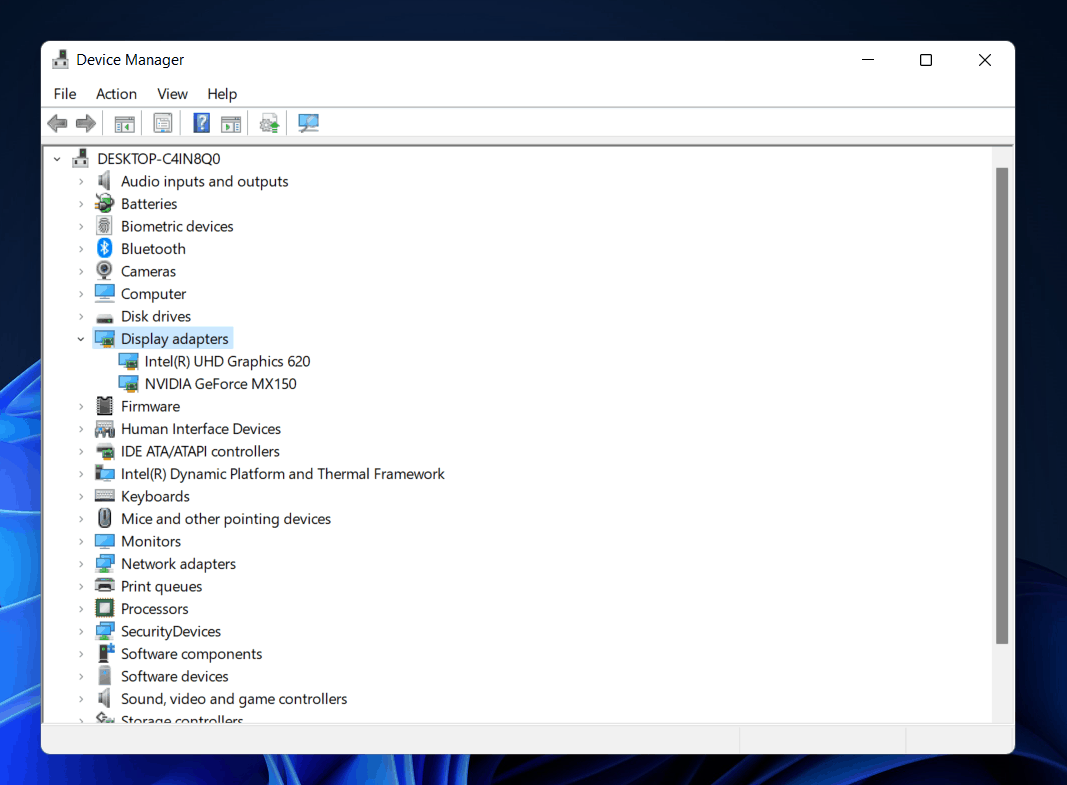
- Erweitern Sie den Bereich HumanInterface Devices durch einenDoppelklick darauf.
- Klicken Sie in der sich öffnenden Liste auf HID-kompatiblerTouchscreen. Klicken Sie mit der rechten Maustastedarauf, und klicken Sie dannauf Treiberaktualisieren.
- Klicken Sieauf Automatisch nach Treibernsuchen. Dadurch wird im Internet nach dem neuesten Treiber gesucht.
- Nachdem Sie den Touchscreen-Treiber installiert haben, starten Sie Ihren PC neu.
Wenn die Aktualisierung des Treibers Ihnen nicht geholfen hat, können Sie versuchen, den Treiber neu zu installieren. Um den Touchscreen-Treiber neu zu installieren, befolgen Sie die unten angegebenen Schritte
- Wählen Sie den HID-kompatiblenTouchscreen imGerätemanager. Klicken Sie mit der rechten Maustastedarauf, und klicken Sie dann aufGerätdeinstallieren.
- Wenn Sie aufgefordert werden, die Installation des Geräts zu bestätigen, klicken Sie auf die Schaltfläche Deinstallieren.
- Nachdem Sie die Deinstallation des Treibers abgeschlossen haben, starten Sie Ihr Gerät neu, damit der Treiber auf Ihrem PC neu installiert wird.
Aktualisieren Sie Windows 11 auf den neuesten Build
Möglicherweise tritt dieses Problem aufgrund von Fehlern in der aktuellen Version von Windows auf. Sie sollten versuchen, Windows zu aktualisieren, um das Problem zu beheben, das Sie möglicherweise damit haben. Um Windows zu aktualisieren, führen Sie die folgenden Schritte aus
- Öffnen Sie die Anwendung "Einstellungen", indem Sie dieTastenkombination"WindowsI"auf Ihrer Tastatur drücken.
- Klicken Siein der linken Seitenleiste auf die Option"WindowsUpdate".
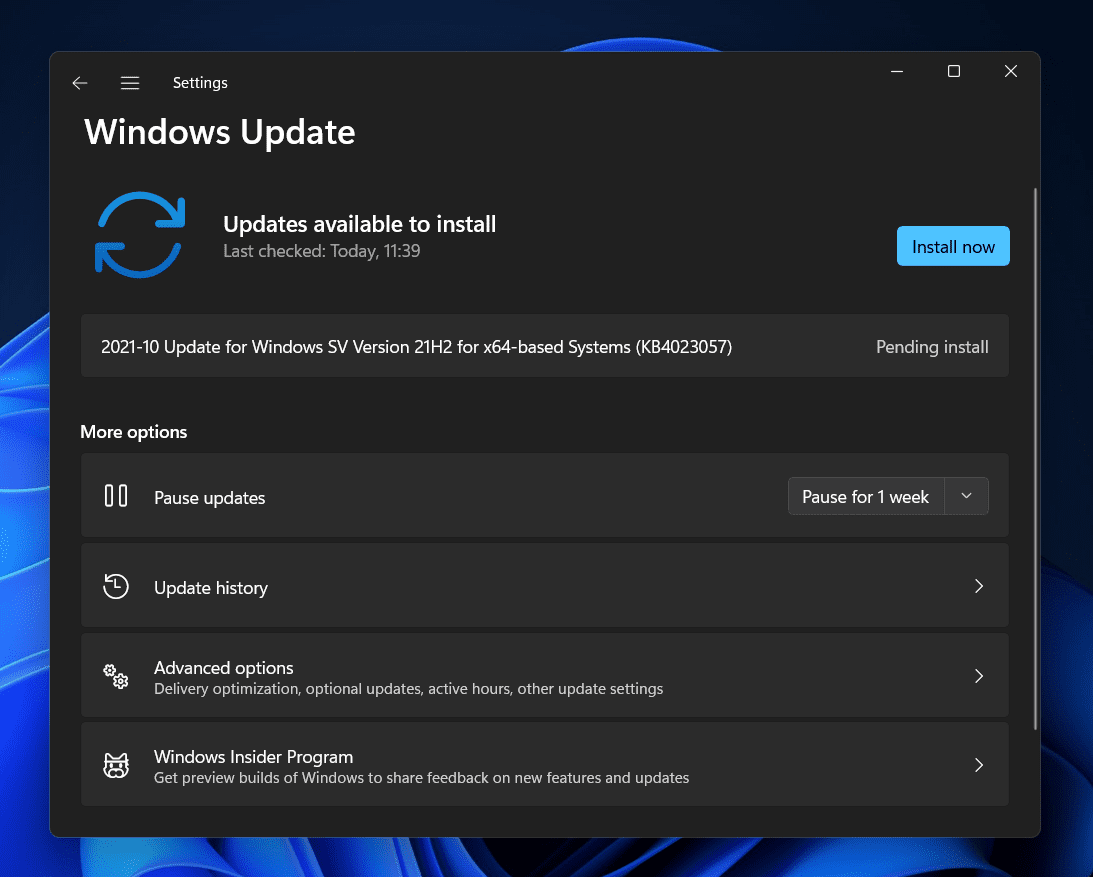
- Klicken Sie nun auf der rechten Seite auf die Schaltfläche NachUpdatessuchen. Laden Siedie gefundenen Updatesherunter, installieren Sie sie und starten Sie Ihren PC neu.
Programm deinstallieren
Wenn dieses Problem nach der Installation eines Programms auftritt, versuchen Sie, es zu deinstallieren. Oftmals treten Probleme mit dem Windows 11-Touchscreen aufgrund eines kürzlich installierten Programms auf. Deinstallieren Sie das kürzlich installierte Programm, um das Problem zu beheben. Führen Sie dazu die unten angegebenen Schritte aus.
- Suchen Sieim Startmenü nach Systemsteuerung undöffnen Sie es.
- Klicken Sieunter Programmeauf Programm deinstallieren .
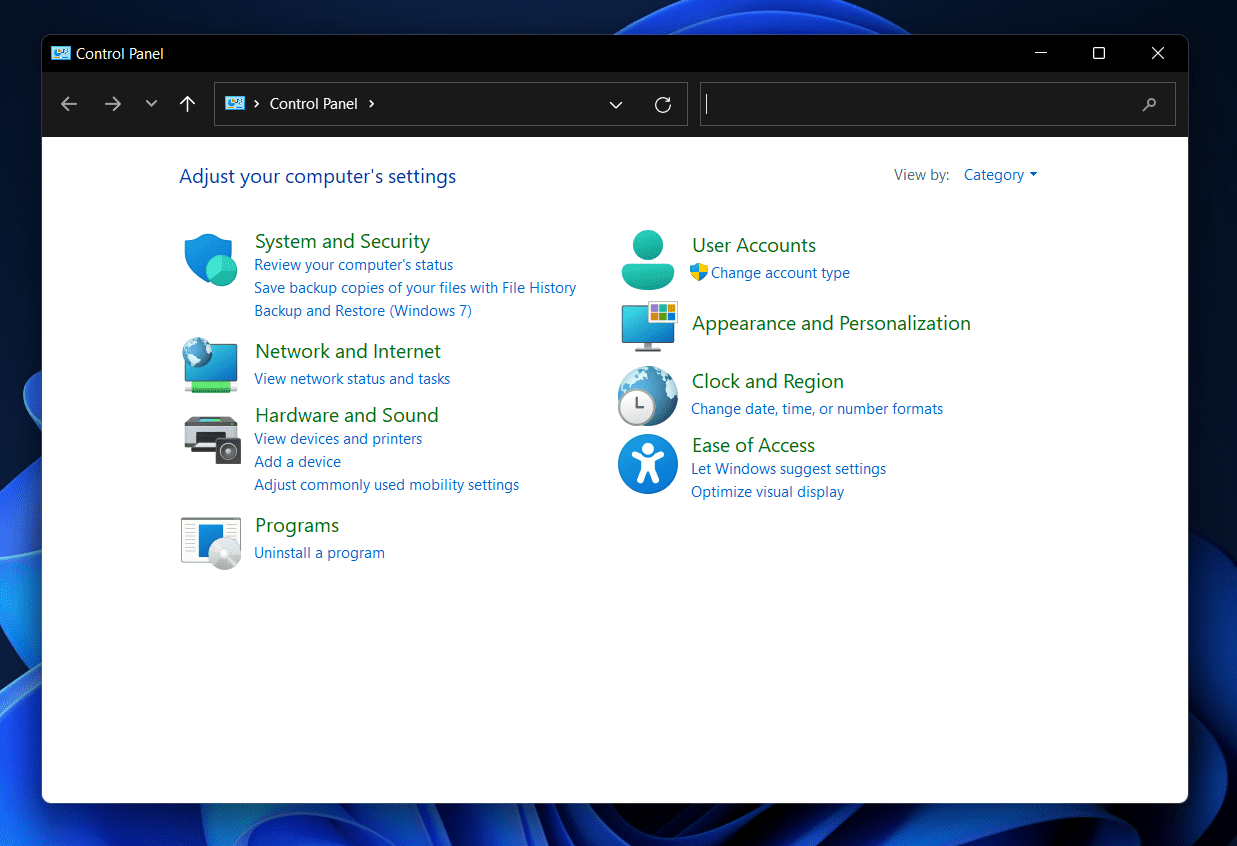
- Wählen Sie nun das Programm, das Sie kürzlich installiert haben. Klicken Sie auf Deinstallieren , umdas Programm zu deinstallieren.
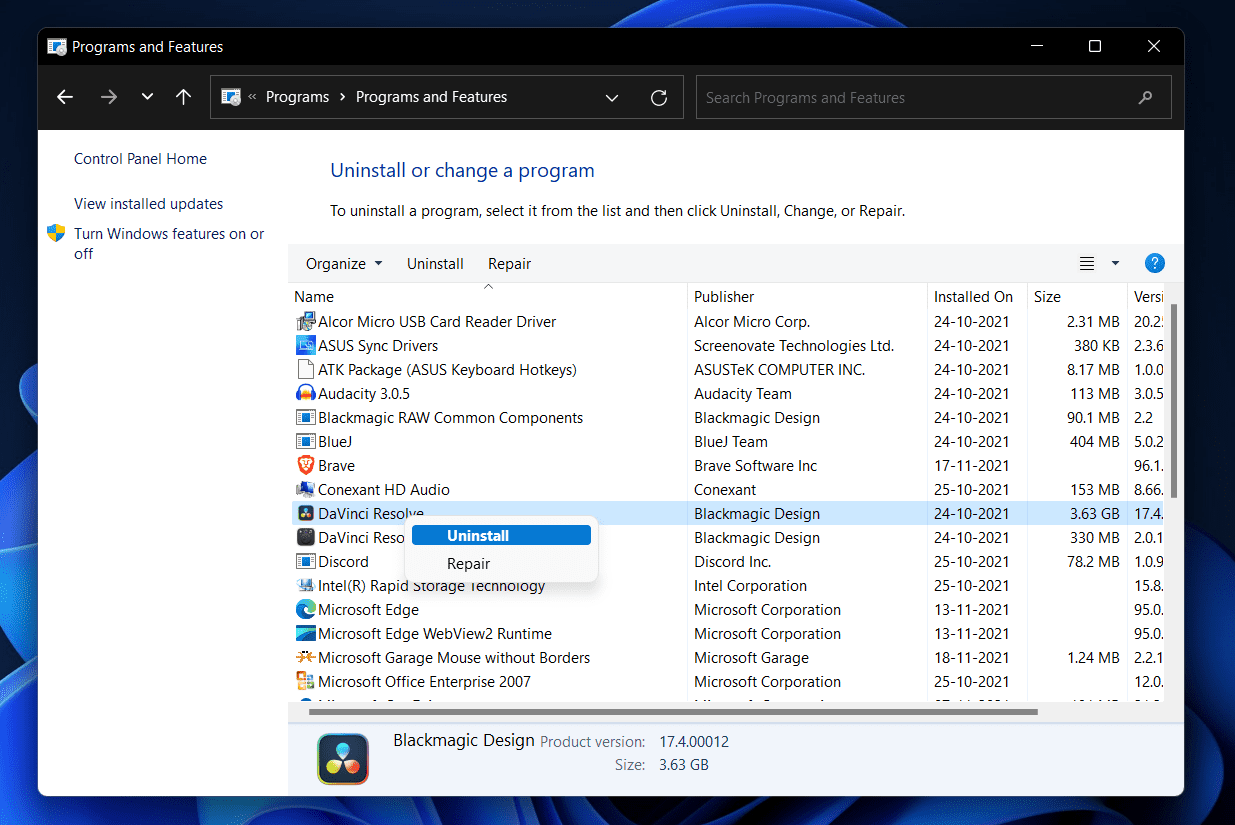
Systemwiederherstellung durchführen
Sie können eine Systemwiederherstellung durchführen, um Ihr System auf den Punkt zurückzusetzen, an dem es noch funktionierte. Diese Methode funktioniert nur, wenn Sie zuvor einen Systemwiederherstellungspunkt erstellt haben. Um eine Systemwiederherstellung durchzuführen, befolgen Sie die unten angegebenen Schritte
- Öffnen Siedas Startmenü durchDrücken der Windows Taste.
- Suchen Sieim Startmenü nach Wiederherstellungspunkt erstellen und klicken Sie darauf. Sie gelangen nun zurRegisterkarte Systemschutz inden Systemeigenschaften.
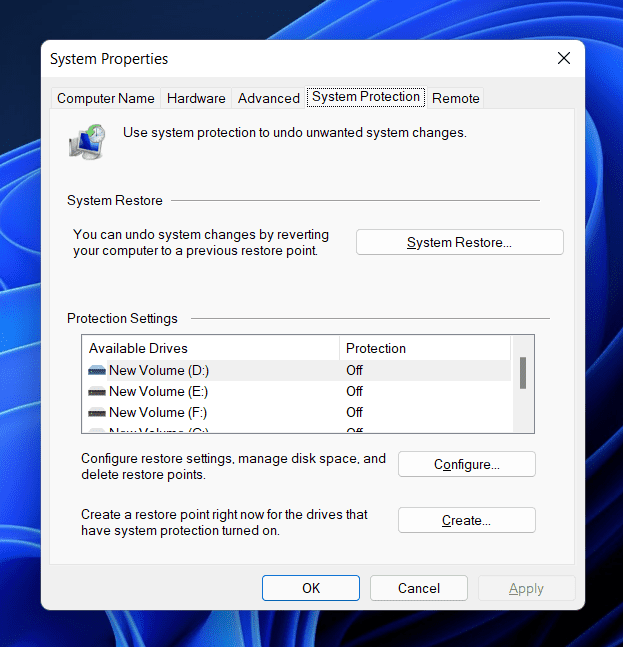
- Klicken Sie hier auf dieSchaltfläche Systemwiederherstellung .
- Wählen Sie dieOption Empfohlene Wiederherstellung und klicken Sie dann auf Weiter , umdas System wiederherzustellen. Wenn Sie auf einen benutzerdefinierten Wiederherstellungspunkt wiederherstellen möchten, können Sieeinen anderen Wiederherstellungspunktwählen.
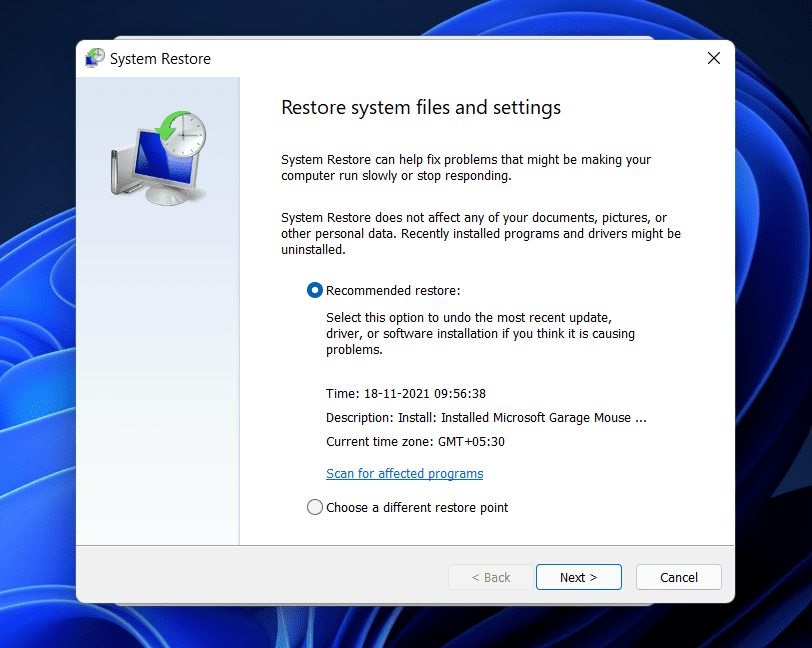
Fazit
So können Sie Windows 11 beheben, wenn der Touchscreen nicht funktioniert. Wenn Sie Probleme mit einem Touchscreen in Windows 11 haben, können Sie die Schritte dieses Artikels befolgen. Wenn Sie die in diesem Artikel erwähnten Schritte zur Fehlerbehebung befolgen, können Sie den nicht funktionierenden Touchscreen von Windows 11 beheben.